时间:2021-10-15 10:20来源:系统宝库
Windows通常带有屏幕的功能,所以如果你需要记录一些计算机教程视频,除了使用第三方工具,我们还可以使用系统内置的工具来记录屏幕。那么win7系统下如何进行录屏操作呢?下面小编教大家在win7电脑里录屏的具体操作,感兴趣的小伙伴可以来这里学习!

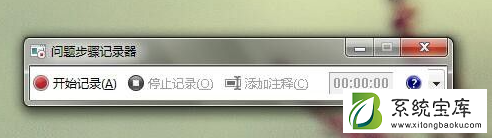
1、利用快捷键“Win+R”快速打开运行窗口,在运行窗口输入“psr.exe”,点击确定,此时会弹出“问题步骤记录器”窗口,这就是录屏器了。
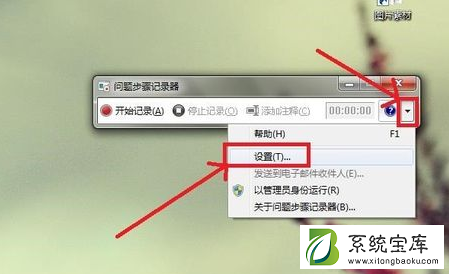
2、点击“问题步骤记录器”窗口右上角的三角按钮,点击设置,会弹出“问题步骤记录器设置”窗口,这里可以保存录制的文件的路径。
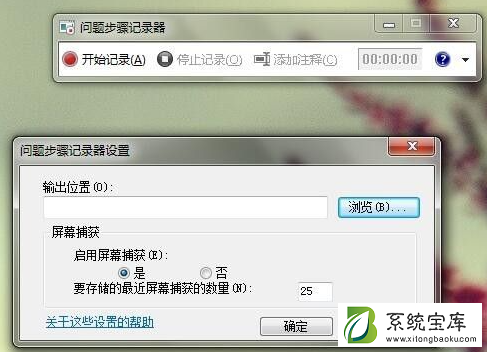
3、点击“浏览”,选择需要保存的位置(这里选择桌面),输入文件名(这里输入“Win7录屏”),点击“保存”。回到“问题步骤记录器设置”窗口,点击“确定”。
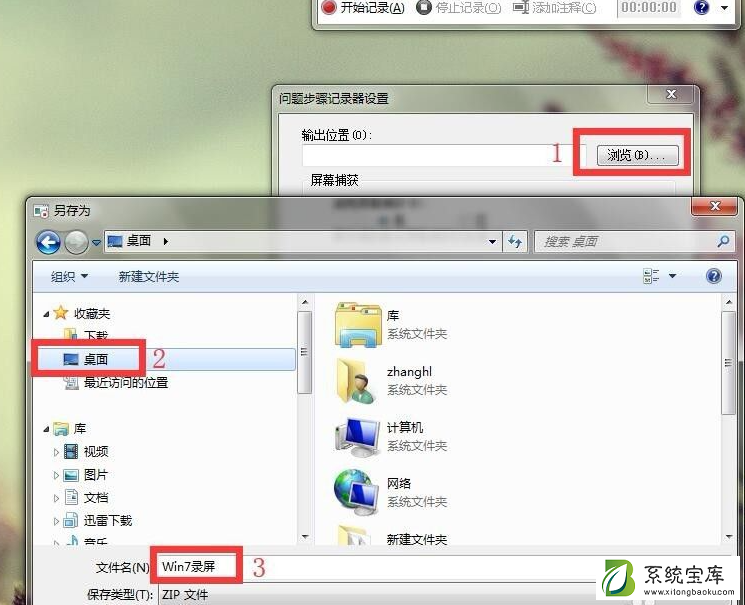
4、点击“开始记录”,录制完成后,点击“停止记录”,会发现桌面上有了压缩文件“Win7 录屏”,将其解压缩打开,双击打开的文件,会以网页形式详细记录刚才的操作步骤。
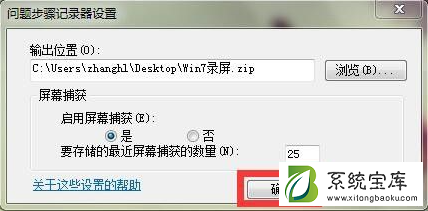
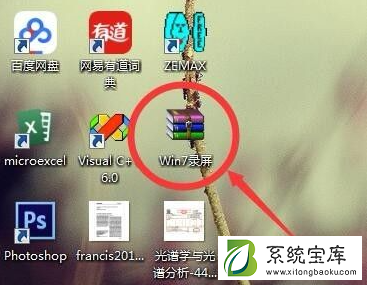

5、如果不习惯使用win7系统自带的录屏功能的话,还可以借助第三方工具进行录屏,比如说“迅捷屏幕录制工具”等,使用起来会更加方便些。